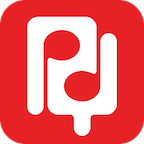在日常办公中,Microsoft Word作为一种常用的文字处理软件,被广泛应用于文档编辑、排版等多个方面。而在编辑过程中,选择和修改文字是最常见的操作之一。掌握快速选择指定文字的技巧,不仅能提高工作效率,还能让你在处理文档时更加游刃有余。本文将为您介绍一些在Word中快速选择文字的有效方法和技巧。
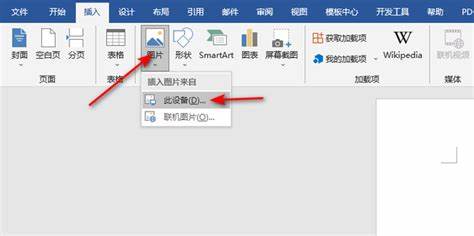
1. 使用鼠标选择文本
最基本也最常用的选择文字方式就是使用鼠标。只需将鼠标光标放在要选中的文字的开头,按住鼠标左键,拖动到需要选择的文字末尾,松开鼠标,即可完成选择。这种方法虽然简单,但在处理大段文字时,可能会显得略显繁琐。
2. 使用键盘选择文本
对于喜欢使用键盘的用户,可以通过组合键快速选择文字。以下是一些常用的快捷键:
Shift + 箭头键:按住“Shift”键的同时按下方向键,可以逐字符或逐行选择文字。
Ctrl + Shift + 箭头键:这组组合键可以按单词或段落选择文字,效率更高。
Ctrl + A:按下“Ctrl”和“A”键,可以快速选择文档中的所有内容。
3. 使用“选择”功能
在Word中,还有一个非常实用的“选择”功能。在“开始”选项卡中找到“编辑”组,点击“选择”,然后可以选择“选择对象”或“选择所有文本”选项。该功能允许用户根据不同需求选择特定的文本段落、表格、图片等对象,是一种非常便捷的选择方式。
4. 使用“查找”功能
如果文档中有大量的文字需要选择,您可以利用Word提供的“查找”功能来定位指定的文字。在“开始”选项卡中找到“查找”功能,输入要查找的内容,然后点击“查找下一个”即可自动定位到文本,并进行选择。这种方法尤其适用于长文档中的快速定位与选择。
5. 使用格式刷选择相同格式的文本
如果您想选择所有具有相同格式的文本,可以使用“格式刷”功能。选择一个已经格式化的文本,点击工具栏中的“格式刷”,然后拖动光标到需要选择的文字上,即可快速选择具有相同格式的文本。这种方法非常适合需要快速编辑标记、标题等格式化内容时使用。
6. 利用样式选择文本
在Word中,可以利用“样式”功能快速选择指定的文本段落。如果您的文档中应用了样式(如标题、正文等),可以在“开始”选项卡的“样式”组中快速选择所有相同样式的文本。这种方法对于长文档的快速修改和编辑极为有效。
7. 通过列表功能选择要编辑的项目
若文档中包含项目符号或编号列表,您可以通过列表功能快速选择这些项目,从而方便进行整体修改。只需点击项目符号或编号的左侧,即可快速选择整段内容,非常实用。
总之熟练掌握这些选择文本的方法和技巧,可以大幅提高您在Word中编辑文档的效率。在日常工作中,合理利用这些技巧,不仅可以让文档编辑更加高效,还可以提升您的专业素养。不妨尝试在实际工作中运用这些技巧,让您的Word使用体验更加顺畅。